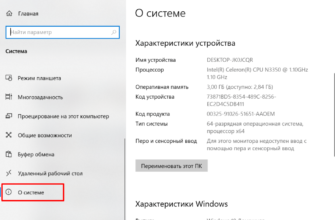Допустим, что вы такой горячий поклонник (или поклонница) продукции Microsoft, что инсталлировали Windows 10 до выхода его полноценного официального релиза. Допустим, также, что вы в восторге от новой поделки «мелкомягких» и просто не можете оторвать от нее глаз. Допустим, что вам постоянно попадается на глаза водяной знак «Windows 10 Pro Technical Preview» или, в русской интерпретации, – «Пробная версия», Build такой-то. Это просто не может не раздражать. Откровенно говоря, – это просто бесит.
Если что-то есть плохое в Windows 10 – так это именно эта назойливая надпись. Как убрать «пробную версию» из Windows 10 вы, разумеется, не знаете, а мы – знаем и готовы поделиться с вами этой очень ценной информацией.
![]()
Если говорить серьезно, то всевозможные всплывающие окошки действительно мешают работе и портят всю эстетику рабочего стола.
Убрать надпись «пробная версия» — это еще один шаг к мировой гармонии. К установлению на экране вселенского покоя и порядка. Скоро выйдет окончательный релиз Windows 10, и беспокоиться об этом больше не придется, а пока советуем выслушать наши инструкции.
Universal Watermark Disabler вам в помощь!
Так называется замечательная утилитка, способная убрать с глаз долой надпись «пробная версия», а также изничтожить все прочие «копирайты» Microsoft того же рода. Для начала нужно обзавестись этой утилитой. Скачиваем ее с сайта производителя столь ценного продукта: http://winaero.com/download.php?view.1794/. Обратите внимание на размер программы – всего лишь 255 Кб – это значит только то, что мы не сможем забить ею все свободное пространство на нашем жестком диске.
Программка распространяется в формате zip-архива, который нужно вскрыть любым, оказавшимся под рукой, архиватором. Складируем содержимое архива в любое место и запускаем файл под именем uwd.exe. Теперь разработчикам Windows 10 точно не поздоровится. Мы заставим Windows 10 убрать надпись про версию. После щелчка по иконке uwd.exe появится окошко вроде этого:
 Остается только нажать на кнопку «Install», дождаться завершения работы программы и перезагрузить компьютер. Загрузив его снова, мы не обнаружим лейбла на обычном для него месте. Ну и ладно – это именно то, чего мы, собственно, и добивались.
Остается только нажать на кнопку «Install», дождаться завершения работы программы и перезагрузить компьютер. Загрузив его снова, мы не обнаружим лейбла на обычном для него месте. Ну и ладно – это именно то, чего мы, собственно, и добивались.
Есть еще один способ избавиться от зловредной этикетки – он в двадцать раз проще описанного – не инсталлировать на свой родной ноутбук операционных систем сомнительного качества. А просто подождать, пока продукт будет доведен до ума и представлен широкой публике в своем законченном виде.